So finden Sie die IP-Adresse Ihres Androids

Wenn Sie die IP-Adresse Ihres Android-Geräts kennen müssen, zeigt Ihnen diese Anleitung, wie Sie sie finden.

Je mehr Apps Sie verwenden und die Qualität der Bilder sich verbessert, desto mehr müssen Sie sich um den internen Speicher Ihres Geräts kümmern . Wenn Sie nicht aufpassen, werden Sie früher oder später feststellen, was Sie löschen können, um so viel Speicherplatz wie möglich zu sparen.
Wenn Ihr Android-Gerät eine SD-Karte mit hoher Kapazität unterstützt, kann das eine große Erleichterung sein. Sie können Ihre hochwertigen Bilder auf Ihrer SD-Karte speichern, um Speicherplatz im internen Speicher Ihres Geräts freizugeben. Hier erfahren Sie, wie Sie den Speicherort für Ihre Bilder ändern können.
Je besser die Qualität Ihrer Bilder ist, desto mehr Platz nehmen sie ein. Um internen Speicher auf Ihrem Android-Gerät zu erhalten, können Sie die Kameraeinstellungen Ihres Geräts konfigurieren. Sie können Ihr Gerät diese Bilder auf der SD-Karte speichern lassen. Öffnen Sie zunächst die Kamera Ihres Geräts und tippen Sie auf das Zahnrad .
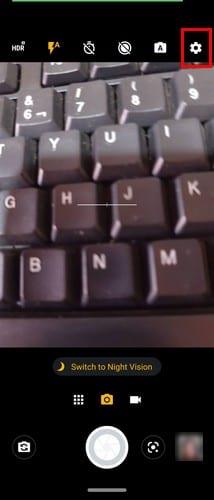
Sobald Sie auf das Zahnrad tippen, befinden Sie sich in den Einstellungen Ihrer Kamera. Wischen Sie ganz nach unten, bis Sie zu den Abschnitten Einstellungen speichern gelangen. Dort finden Sie die Speicheroption, tippen Sie darauf und Ihr Android-Gerät sollte Ihnen die Möglichkeit geben, den Speicherpfad zu ändern. Tippen Sie auf die SD- Kartenoption und die Änderung ist abgeschlossen. Es ist nicht erforderlich, Ihr Android-Gerät neu zu starten.
Um bereits aufgenommene Bilder auf Ihre SD-Karte zu verschieben, müssen Sie Ihren Datei-Explorer öffnen (für dieses Tutorial wurde Google Files verwendet). Gehen Sie zu Interner Speicher und sehen Sie, welche Dateien Sie gespeichert haben.
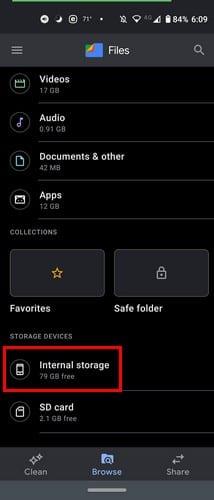
Wenn Sie sich im internen Speicher befinden, wischen Sie nach unten, bis Sie den DCIM-Ordner sehen .
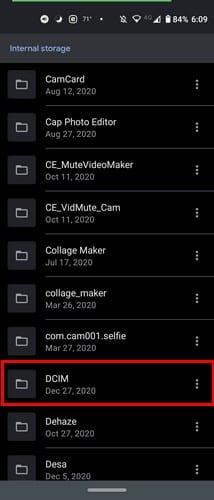
Suchen Sie und Lang drücken Sie auf der Kamera - Ordner , bis sie ausgewählt ist. Tippen Sie auf die Option Verschieben nach, die angezeigt wird, wenn Sie oben rechts auf die Punkte tippen.
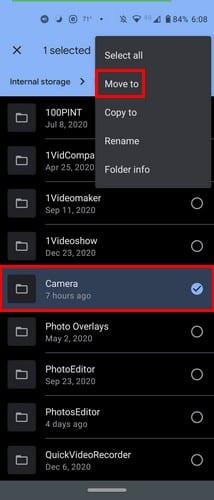
Die Option zum Verschieben des Kameraordners auf die SD-Karte sollte unten angezeigt werden.
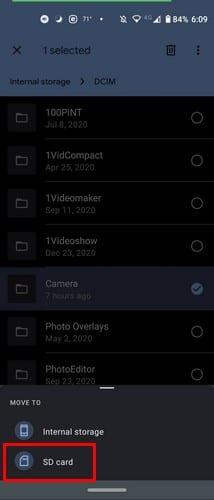
Der Vorgang sollte nicht zu lange dauern, und wenn er abgeschlossen ist, werden Sie sehen, wie Sie jetzt mehr Platz im internen Speicher Ihres Geräts haben. Sie werden feststellen, dass die Dinge unter anderem reibungsloser laufen. Vergessen Sie nicht, dass Sie mit Google Fotos auch Speicherplatz freigeben können. Der unbegrenzte Speicherplatz wird im Juni tatsächlich weg sein. Alle Bilder und Videos, die Sie vor diesem Datum gespeichert haben, zählen jedoch nicht zu Ihrem Speicherlimit von 15 GB.
Um Speicherplatz in Google Fotos freizugeben, müssen Sie nur die App öffnen, zu Bibliothek gehen, gefolgt von Dienstprogrammen . Die Option Speicherplatz freigeben befindet sich im mittleren Abschnitt. Abhängig von der Anzahl der Dateien, die Google Fotos bereits gesichert hat, sollte der Vorgang nicht sehr lange dauern.
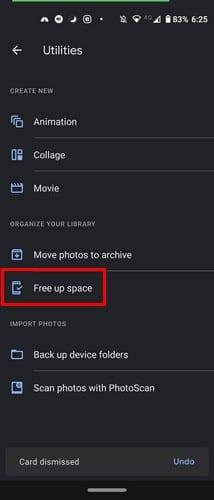
Wenn Sie Ihr Bild auf Ihrer SD-Karte speichern, haben Sie immer Zugriff auf Ihre Bilder. Wenn Sie sie jedoch alle beispielsweise in Google Fotos speichern, müssen Sie warten, bis Sie Ihr Bild sehen, wenn Sie offline sind. Wenn Sie Ihr Telefon auf die Werkseinstellungen zurücksetzen, wissen Sie, dass Ihre Bilder auf Ihrer SD-Karte sicher sind. Speichern Sie viele Ihrer Bilder auf Ihrer SD-Karte? Lass es mich in den Kommentaren unten wissen.
Wenn Sie die IP-Adresse Ihres Android-Geräts kennen müssen, zeigt Ihnen diese Anleitung, wie Sie sie finden.
Lesen Sie gerne nachts? Probieren Sie einen dieser Blaulichtfilter aus, um Ihr Sehvermögen zu schützen.
Vermeiden Sie, dass Wörter automatisch durch die automatische Korrektur geändert werden, indem Sie Wörter zum Wörterbuch hinzufügen. Hier sind die Schritte, die Sie befolgen müssen.
Das Ausschalten des Telefonbildschirms während eines Anrufs ist ein beabsichtigtes Verhalten, um zu verhindern, dass Sie versehentlich Tasten drücken.
Erfahren Sie, wie Sie Ihrem Android-Gerät vorübergehende Berechtigungen für neue und bereits installierte Apps erteilen können.
APK- oder Android-Paketdateien sind das Hauptformat, in dem Android-Apps verteilt werden. Sie können heruntergeladen, installiert und mit Dritten geteilt werden.
Entdecken Sie, wie einfach es ist, ein WLAN-Netzwerk von Ihrem Android-Gerät zu entfernen.
Ist Ihr Android langsam? Hier erfahren Sie, wie Sie sehen, was so viel Platz einnimmt und wie Sie es loswerden.
Die letzten paar Jahre waren nicht gerade freundlich zu Motorola. Sie sind nicht nur im oberen Bereich des Spektrums neutralisiert, sondern sehen sich auch im mittleren Bereich einer starken Konkurrenz ausgesetzt …
Finden Sie heraus, was der Flugmodus ist und wie Sie ihn für Windows, Android und iPadOS aktivieren.
Verwenden Sie Ihre Motorolas-Bildschirmschoneroption und überspringen Sie die Installation einer weiteren App auf Ihrem Android-Gerät.
Sehen Sie schnell, wie viel Sie für Tipps mit einer dieser kostenlosen Android-Apps geben können. Ein Lebensretter, wenn Sie nicht gut in schneller Mathematik sind.
In dieser Anleitung erfahren Sie, was Sie tun müssen, um Ihr Android mit Ihrem MacBook kompatibel zu machen.
Starten Sie neu und geben Sie Ihrem Android-Gerät einen neuen Namen. In drei einfachen Schritten kann Ihr Android-Gerät einen anderen Namen haben.
Was tun Sie, wenn Android Ihre PIN oder Ihr Muster nicht akzeptiert, obwohl Sie wissen, dass Sie das richtige verwenden? Verwenden Sie diese Anleitung.
In diesem Tutorial erfahren Sie, wie Sie Ihren Standardbrowser auf verschiedenen Android-Geräten ändern können.
Haben Sie Spaß mit Ihren Bildern und verwandeln Sie sie mit diesen kostenlosen Android-Apps in lustige Cartoons.
Das Erstellen eines Sammelalbums ist eine hervorragende Möglichkeit, Ihre persönliche oder familiäre Geschichte zu ordnen und zu präsentieren. Denn für fast alles gibt es eine App
Verleihen Sie Ihrem Video mit diesen kostenlosen Android-Apps die nötige Geschwindigkeit. Wählen Sie aus fünf Videobearbeitungs-Apps.
Facebook-Geschichten machen viel Spaß. Hier erfahren Sie, wie Sie eine Story auf Ihrem Android-Gerät und Computer erstellen können.
Erfahren Sie, wie Sie nervige automatisch abspielende Videos in Google Chrome und Mozilla Firefox mit diesem Tutorial deaktivieren.
Lösen Sie ein Problem, bei dem das Samsung Galaxy Tab S8 auf einem schwarzen Bildschirm feststeckt und sich nicht einschalten lässt.
Möchten Sie E-Mail-Konten auf Ihrem Fire-Tablet hinzufügen oder entfernen? Unser umfassender Leitfaden führt Sie Schritt für Schritt durch den Prozess und macht es schnell und einfach, Ihre E-Mail-Konten auf Ihrem Lieblingsgerät zu verwalten. Verpassen Sie nicht dieses unverzichtbare Tutorial!
Ein Tutorial, das zwei Lösungen zeigt, wie Sie dauerhaft verhindern können, dass Apps beim Start auf Ihrem Android-Gerät gestartet werden.
Dieses Tutorial zeigt Ihnen, wie Sie eine SMS von einem Android-Gerät mit der Google Nachrichten-App weiterleiten.
Haben Sie ein Amazon Fire und möchten Google Chrome darauf installieren? Erfahren Sie, wie Sie Google Chrome über eine APK-Datei auf Kindle-Geräten installieren können.
So aktivieren oder deaktivieren Sie die Rechtschreibprüfung in Android OS.
Erfahren Sie verschiedene Methoden, um Apps auf dem Amazon Fire Tablet herunterzuladen und zu installieren, indem Sie diesem mühelosen und schrittweisen Leitfaden folgen!
Als Samsung seine neue Reihe von Flaggschiff-Tablets vorstellte, gab es viel Aufregung. Das Galaxy Tab S9 und S9+ bieten nicht nur die erwarteten Upgrade


























